Übersicht
Das Export-Werkzeug ist ein vielseitiger Design-Assistent, mit dem Sie einzigartige Projektausgaben erstellen können. Verwenden Sie nach Abschluss der Bearbeitung des Projekts das Export-Tool, um die Videos fertigzustellen und zu verteilen. In der letzten Phase des Produktionsprozesses, Produzieren und Freigeben, wird eine Ausgabedatei aus den arrangierten Medien und Effekten auf der Zeitachse erstellt. Der Produktionsprozess ermöglicht die Auswahl von Video- und Audioparametern für die Ausgabedatei sowie die Option, die Ausgabe auf YouTube, Vimeo, Facebook und X zu teilen.
Eine Ausgabedatei kann aus allen Medien auf der Zeitachse oder aus einer Auswahl erstellt werden.
Videoproduktionen enthalten keine Medien auf Spuren, die deaktiviert sind.
Videoproduktionen dürfen keine Medien enthalten, die außerhalb des Ausstellungsbereichs bewegt werden.
Videoproduktionen, die mit LUXEA Free Video Editor erstellt wurden, dürfen 30 fps nicht überschreiten.
Das Exportwerkzeug enthält vier Hauptregisterkarten, von denen jede einen bestimmten Arbeitsablauf und die zugehörigen Parameter für jeden Projektausgabetyp darstellt.
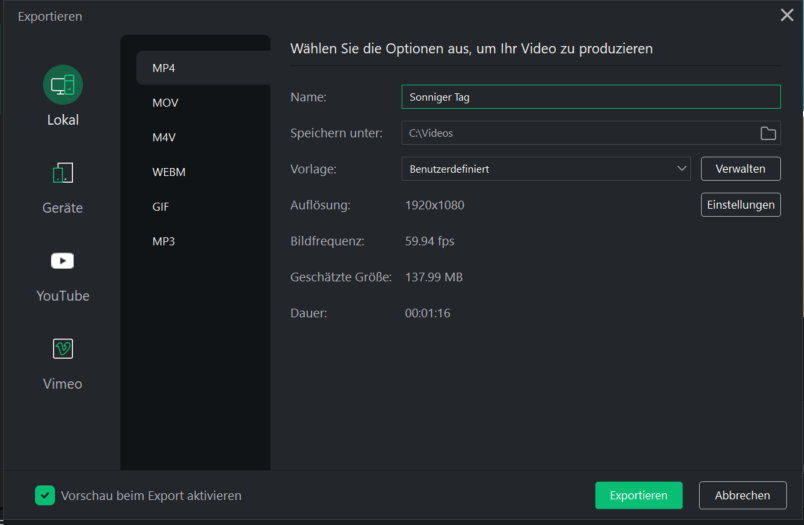
Exportwerkzeug Registerkarten
|
Lokales |
Die Registerkarte Lokal wird für die Erstellung von Medien-Assets verwendet, die auf dem lokalen Host-Computer gespeichert werden sollen. |
|
Gerät |
Die Registerkarte Gerät wird für die Erstellung von Medien-Assets verwendet, die auf bestimmten Geräten gespeichert werden sollen. |
|
YouTube |
Die Registerkarte YouTube wird für die Erstellung von Medieninhalten verwendet, die auf YouTube veröffentlicht werden sollen. |
|
Vimeo |
Die Registerkarte Vimeo wird für die Erstellung von Medieninhalten verwendet, die auf Vimeo veröffentlicht werden sollen. |
Aktivieren/Deaktivieren der Exportvorschau:
Aktivieren oder deaktivieren Sie die Option Vorschau während des Exports aktivieren unten links im Exportwerkzeug, um eine Vorschau Ihres Videos während des Exports anzuzeigen oder auszublenden.
So greifen Sie auf das Werkzeug Export zu:
- Fügen Sie ein Medien-Asset zur Zeitachse hinzu.
- Klicken Sie auf die Schaltfläche Exportieren, die sich in der oberen rechten Ecke der Benutzeroberfläche LUXEA Free befindet.
So exportieren Sie ausgewählte Clips:
Diese Funktion ist in LUXEA Free Video Editor nicht verfügbar. Bitte Upgraden auf LUXEA Pro Video Editor für den Zugriff auf diese Funktion und vieles mehr.
- Wählen Sie einen oder mehrere Clips auf der Zeitleiste.
- Klicken Sie mit der rechten Maustaste auf einen der Clips und wählen Sie Ausgewählte Clips exportieren... oder drücken Sie Umschalt + E auf Ihrer Tastatur.
Der Export ausgewählter Clips, die Lücken enthalten, führt zu leeren Abschnitten im exportierten Video.
Pausieren eines Exports
Der Export kann durch Drücken der Schaltfläche Pause im Fenster mit dem Exportfortschritt angehalten werden.
Vorlagen exportieren:
Diese Funktion ist in LUXEA Free Video Editor nicht verfügbar. Bitte Upgraden auf LUXEA Pro Video Editor für den Zugriff auf diese Funktion und vieles mehr.
Erstellen Sie die perfekten Einstellungen für Ihre Videoexporte und speichern Sie sie für immer. Mit Exportvorlagen können Sie die Dateikriterien für Ihr fertiges Projekt festlegen. Steuerelemente wie der verwendete Encoder, die Videoauflösung, der Audiokanal, die Bitrate und mehr.
So speichern Sie eine Exportvorlage:
- Klicken Sie auf der Zeitachse auf Datei, klicken Sie mit der Maus auf Exportieren und dann auf Exportieren und teilen.... Oder drücken Sie Strg + E.
- Klicken Sie im Exportfenster rechts neben dem Feld Vorlage auf Verwalten.
- Konfigurieren Sie die Video- und Audiooptionen nach Ihren Wünschen.
- Klicken Sie auf Speichern unter... und geben Sie einen Namen für Ihre Exportvorlage ein.
Wenn eine Vorlage gespeichert wurde, wird sie automatisch in der Liste auf der linken Seite des Vorlagenmanagers angezeigt.
Exportvorlagen, die in LUXEA Pro Video Editor 6 und höher erstellt wurden, werden bei der Installation automatisch in LUXEA Pro Video Editor 7 importiert.
So löschen Sie eine Exportvorlage:
- Klicken Sie auf der Zeitachse auf Datei, klicken Sie mit der Maus auf Exportieren und dann auf Exportieren und teilen.... Oder drücken Sie Strg + E.
- Klicken Sie im Exportfenster rechts neben dem Vorlagenfeld auf Verwalten
- Wählen Sie eine Exportvorlage aus der Liste auf der linken Seite des Vorlagenmanagers.
- Klicken Sie im unteren Teil des Fensters auf Löschen.
- Klicken Sie im Bestätigungsdialog auf Ja, um die Vorlage endgültig zu löschen.